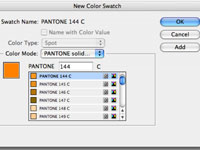„Adobe InDesign Creative Suite 5“ skydelis Swatches padeda pasirinkti spalvas. Spalvos, kurias naudojate dokumente, gali labai skirtis priklausomai nuo to, kam kuriate dokumentą. Pavyzdžiui, vienas leidinys, kurį sukuriate naudodami „InDesign“, gali būti skirtas katalogui, kuriame yra tik dvi spalvos; kitas gali būti skirtas žiniatinkliui, kur jums prieinama daug spalvų.
Swatches skydelyje galite kurti, taikyti ir redaguoti spalvas. Galite ne tik naudoti šį skydelį atspalviams ir gradientams kurti ir redaguoti, o tada pritaikyti juos objektams puslapyje, bet ir kurti bei išsaugoti vientisas spalvas. Pasirinkite Langas → Pavyzdžiai, kad atidarytumėte arba išplėstumėte skydelį Swatches.
Norėdami sukurti naują spalvų pavyzdį, kurį naudosite dokumente, atlikite šiuos veiksmus:
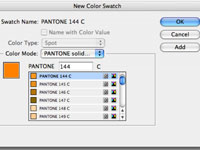
1 Spustelėkite rodyklę viršutiniame dešiniajame kampe, kad atidarytumėte Swatches skydelio meniu; pasirinkite New Color Swatch.
Atsidaro dialogo langas Naujas spalvų pavyzdys.
2Įveskite naują spalvų pavyzdžio pavadinimą arba palikite spalvą pavadintą pagal spalvų reikšmes.
Spalvos Swatches skydelyje taip rodomos kaip numatytosios.
Šis pavadinimas rodomas šalia spalvų pavyzdžio, kai jis įvedamas į skydelį.
3 Išskleidžiamajame sąraše Spalvos tipas pasirinkite spalvos tipą.
Ar naudojate taškinę spalvą (pavyzdžiui, Pantone) arba CMYK (žydra, purpurinė, geltona, juoda)?
4 Pasirinkite spalvų režimą.
Išskleidžiamajame sąraše Spalvų režimas pasirinkite spalvų režimą. Daugelis matomų pasirinkimų yra iš anksto sukurtos įvairių sistemų spalvų bibliotekos.
5 Sukurkite spalvą naudodami spalvų slankiklius.
Atminkite, kad jei pradedate nuo juodos spalvos, turite koreguoti šį slankiklį į kairę, kad pamatytumėte kitas spalvas.
6Spustelėkite Gerai arba Pridėti.
Spustelėkite Pridėti, jei norite toliau pridėti spalvų į Swatches skydelį, arba spustelėkite Gerai, jei pridedate tik šią spalvą. Spalva arba spalvos pridedamos prie Swatches skydelio.
Galite keisti pavyzdį pasirinkę jį skydelyje Swatches ir tada skydelio meniu pasirinkę Pavyzdžių parinktys.